
Obsah:
- Krok 1: Lego tablet / telefón s viacnásobnou nabíjačkou
- Krok 2: Rozhodnite sa, akú povrchovú plochu budú vaše zariadenia pokrývať
- Krok 3: Vybudovanie priestoru lego pre káblové trasy
- Krok 4:
- Krok 5: Vytvorenie podpory, ktorá je v kontakte s vybraným zariadením
- Krok 6: Zarovnanie zariadenia
- Krok 7: Zobrazenie pripravenej oblasti káblov pre viacero zariadení
- Krok 8: Zobrazenie oblasti káblov so začiatkom oblasti doku
- Krok 9: Nevyužité medzery vyplnené tehlovými vežami
- Krok 10: Tehly vypĺňajúce nevyužité medzery
- Krok 11: Zobrazenie reproduktorových kanálov na účely zvuku pre tablety
- Krok 12: Zobrazenie kompletného zostavenia Lega
- Krok 13: Zobrazenie dokončenia vybudovania oblasti káblov je dokončené
- Krok 14: Oblasť káblov zobrazujúca namontované káble
- Krok 15: Zobrazenie doku nabíjania dokončené
- Autor John Day [email protected].
- Public 2024-01-30 11:58.
- Naposledy zmenené 2025-01-23 15:05.

postavte si svoj vlastný nabíjací dok s legom
Krok 1: Lego tablet / telefón s viacnásobnou nabíjačkou

Vybral som si stavebnice lego minotaurus, pretože obsahujú veľa radových tehál a plochých dlaždíc a dôležitú základnú dosku. Tento dok si vyžadoval dve sady minotaurov a niekoľko kociek ležiacich okolo.
Krok 2: Rozhodnite sa, akú povrchovú plochu budú vaše zariadenia pokrývať
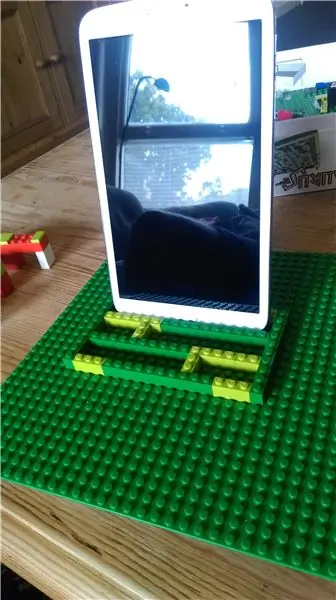
Rozhodol som sa urobiť pre dva telefóny a jeden tablet. Uistite sa, že v kábli ponecháte dostatočnú výšku pre samotný nabíjací kábel. Ak je vaše zariadenie tenšie ako jednoradová šírka medzery pre lego, môžete to prekonať vybudovaním vyššej steny. vaše zariadenie, tým sa zníži chvenie, mal som to šťastie, že lego bolo vybavené pohodlnou šírkou zariadenia, neskôr môžete vidieť jeden z použitých telefónov puzdro na zobrazenie bodiek hada, povolil som to, ale môžete si vybrať, to je krása používania lega.
Krok 3: Vybudovanie priestoru lego pre káblové trasy

Akonáhle ste sa rozhodli pre povrch zariadenia, musíte vybudovať priestor pre vedenie káblov pre nabíjacie káble
Krok 4:

pozrite sa, ako som vyplnil šablónu pre svoj tablet, a dokonca v prípade potreby umožnil medzery pre zvukové porty, pri kontakte so zariadením použité ploché dlaždice lego
Krok 5: Vytvorenie podpory, ktorá je v kontakte s vybraným zariadením
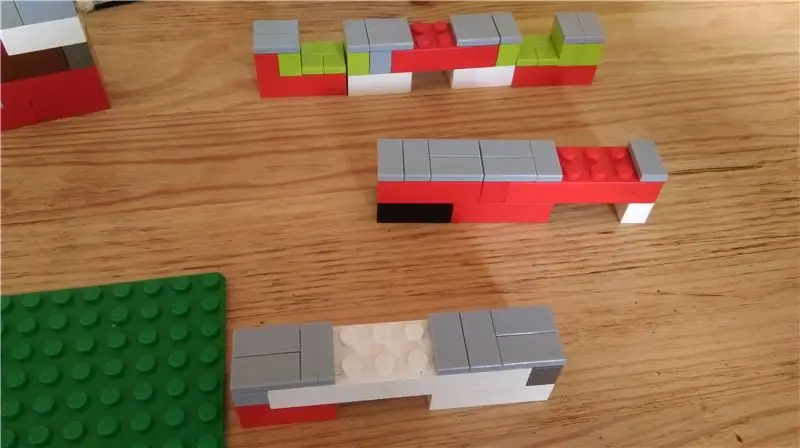
ďalej nájdite miesto, kde by sa nabíjací kábel zarovnával so zariadením, a obkladajte ďalšie oblasti
Krok 6: Zarovnanie zariadenia

Pozrite sa, ako je zariadenie najlepšie zladené s legom
Krok 7: Zobrazenie pripravenej oblasti káblov pre viacero zariadení
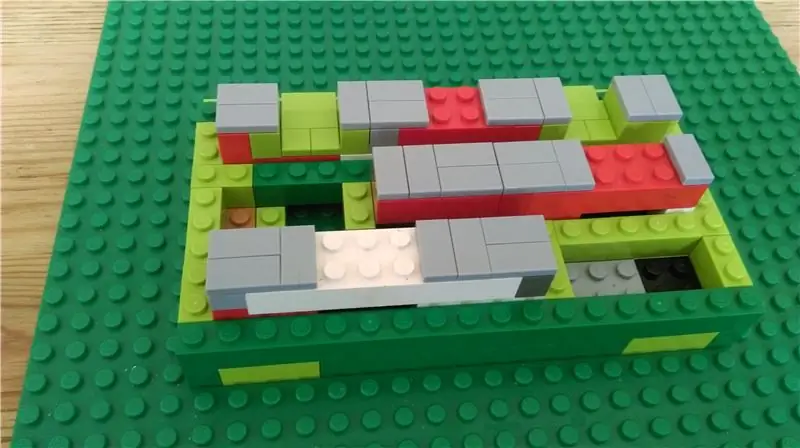
tu je oblasť káblov pripravená na základe zariadení, ktoré budete používať
Krok 8: Zobrazenie oblasti káblov so začiatkom oblasti doku

nabudúce začnite stavať základ pre zvolené zariadenia
Krok 9: Nevyužité medzery vyplnené tehlovými vežami

stavanie tehál na vyplnenie medzier podľa môjho návrhu
Krok 10: Tehly vypĺňajúce nevyužité medzery

tehly vyplňujúce nepoužité medzery.
Krok 11: Zobrazenie reproduktorových kanálov na účely zvuku pre tablety

povolili zvukové porty na mojom tablete, ale môžete sa rozhodnúť
Krok 12: Zobrazenie kompletného zostavenia Lega

ukazuje zostavu lega docku, ale ešte nie je zmontovaný.
Krok 13: Zobrazenie dokončenia vybudovania oblasti káblov je dokončené

ukazujúci oblasť káblov s dokončenými dlaždicami, káble, ktoré sa majú namontovať
Krok 14: Oblasť káblov zobrazujúca namontované káble

potom roztavte alebo vyvŕtajte presnú polohu káblov, zistil som, že mám držiak medzi tehlovými objímkami, zistil som, že je jednoduchšie vyrezať spodnú vložku do tehly, a tiež kvôli ľahkej montáži zástrčky pre nabíjanie som sa rozhodol použiť spájkovačku roztaviť otvory a potom použiť zvyšky lega na roztavenie nabíjacej zástrčky na mieste. Vybral som vysokokvalitný nabíjací kábel z aukčného servera.
Krok 15: Zobrazenie doku nabíjania dokončené

Teraz som dokončil, prerezal som základnú dosku po obvode kociek lega, zobrazenú pomocou nabíjacieho kábla pre každé zariadenie, mám 8 -portovú sieťovú nabíjačku USB.
Odporúča:
Nabíjacia základňa Bluetooth pre Boombox (recyklované diely !!!): 6 krokov
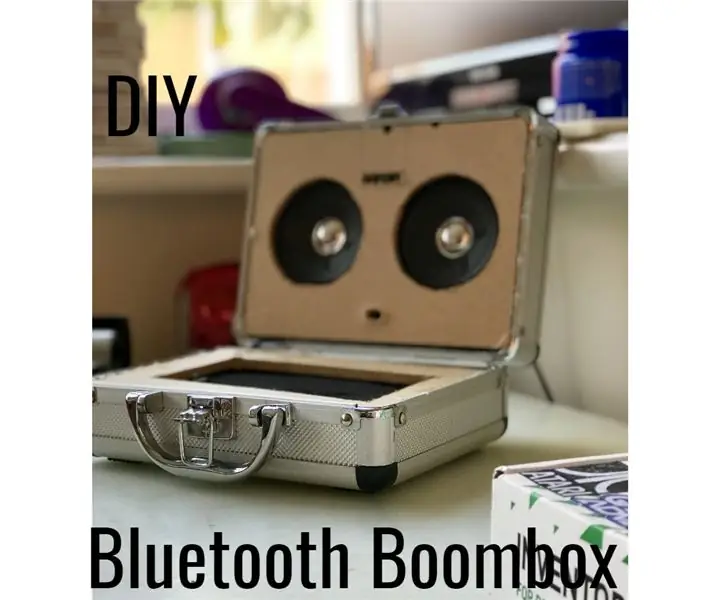
Nabíjací dok Bluetooth Boombox (recyklované diely !!!): V tomto návode vám ukážem, ako vyrobiť reproduktor Bluetooth úplne z recyklovaných dielov. Tento pokyn zadám do " koša k pokladu " súťaž, pretože je vyrobená z recyklovaného odpadu, ktorý som našiel v podkroví
Rádio FM s RDS (rádiotext), ovládanie BT a nabíjacia základňa: 5 krokov

Rádio FM s RDS (rádiotext), BT ovládanie a nabíjacia základňa: Bonjour, toto je môj druhý „návod“. Keďže rád robím nie veľmi užitočné veci, tu je môj posledný projekt: Toto je rádio FM s rádiom s textom nabíjacia základňa, ktorú je možné monitorovať prostredníctvom Bluetooth a Android APP, preto budem
Nabíjacia základňa pre mobilný telefón s ovládačom NES !!!: 7 krokov

Nabíjací dok pre mobilný telefón s ovládaním NES !!!: Práve som dokončil svoj vlastný mobilný telefón s ovládaním NES a je to NAJCHLADNEJŠIA vec !!! Jediné, čo chýba, je chladiaci nabíjací dok, a tak som si ho vyrobil sám
Dávkové súbory, ktoré otvárajú viacero programov!: 5 krokov

Dávkové súbory, ktoré otvárajú viacero programov !: Dobre, je to dosť vysvetľujúce. To môže byť obzvlášť užitočné, ak ste v práci a prejdete procesom, kde musíte napríklad otvoriť; Microsoft Word, Microsoft PowerPoint, Microsoft Outlook, Internet Explorer atď. Poďme teda na
Nabíjacia stanica pre telefón s retro telefónom: 10 krokov (s obrázkami)

Nabíjacia stanica retro telefónu: Milujem vzhľad starodávneho rotačného telefónu a nechala som ich pár ležať a prosiť, aby sa vrátili k životu. V záchvate inšpirácie som sa rozhodol vziať si formu a funkciu. Tak sa zrodila nabíjacia stanica telefónu Retro
